
![]()
ਵਰਤੋਂਕਾਰ ਦਾ ਮੈਨੂਅਲ
Rev. 1.0 – ਸਤੰਬਰ 2023
ਡੱਬੇ ਵਿੱਚ
A) ![]()
ਅ) USB-A ਤੋਂ USB-B ਕੇਬਲ
C/D) Clamp & CLampਆਈਐਨਜੀ ਨੌਬਸ
ਈ) ਐਲੀਵੇਟਰ ਕੰਟਰੋਲ ਲਚਕੀਲੇ ਰੱਸੀ
F) Aileron ਕੰਟਰੋਲ ਲਚਕੀਲੇ ਰੱਸੀ
G) ਰਬੜ ਦੇ ਪੈਰ
H) ਐਲਨ ਕੁੰਜੀਆਂ (n5 ਅਤੇ n4)
I) T20 Torx ਕੁੰਜੀ
J) M4X15 ਪੇਚ
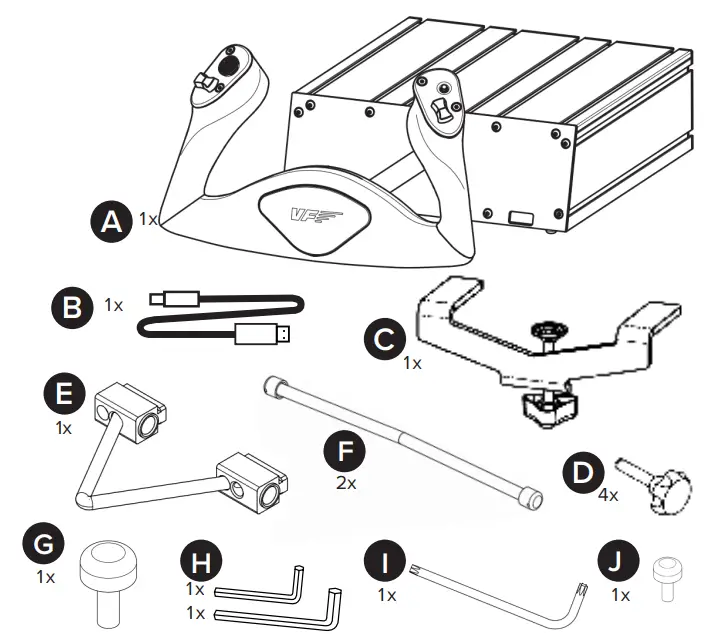
ਸਹਾਇਤਾ ਲਈ, ਸਾਡੇ ਨਾਲ ਇੱਥੇ ਸੰਪਰਕ ਕਰੋ
support@virtual-fly.com
ਹਾਰਡਵੇਅਰ ਸੈਟਅਪ
2.1 ਡੈਸਕਟੌਪ/ਹੋਮ ਕਾਕਪਿਟ ਸੈੱਟਅੱਪ ਨਾਲ ਜੋੜਨਾ
ਵਿਕਲਪ A: Cl ਦੀ ਵਰਤੋਂ ਕਰਨਾamp
ਆਪਣੇ ਨੂੰ ਸੁਰੱਖਿਅਤ ਕਰੋ ![]() ਸ਼ਾਮਿਲ cl ਦੇ ਨਾਲ ਆਪਣੇ ਡੈਸਕ 'ਤੇamp (ਸੀ). ਨੂੰ ਰੱਖੋ
ਸ਼ਾਮਿਲ cl ਦੇ ਨਾਲ ਆਪਣੇ ਡੈਸਕ 'ਤੇamp (ਸੀ). ਨੂੰ ਰੱਖੋ ![]() ਸਤ੍ਹਾ 'ਤੇ ਇਹ ਗੰਢ (ਏ) ਨੂੰ ਆਰਾਮ ਅਤੇ ਕੱਸ ਦੇਵੇਗਾ ਜਦੋਂ ਤੱਕ ਤੁਸੀਂ ਮਜ਼ਬੂਤ ਵਿਰੋਧ ਮਹਿਸੂਸ ਨਹੀਂ ਕਰਦੇ। ਵਿਧੀ ਦਾ ਇੱਕ ਚਿੱਤਰ ਹੇਠਾਂ ਦਿਖਾਇਆ ਗਿਆ ਹੈ:
ਸਤ੍ਹਾ 'ਤੇ ਇਹ ਗੰਢ (ਏ) ਨੂੰ ਆਰਾਮ ਅਤੇ ਕੱਸ ਦੇਵੇਗਾ ਜਦੋਂ ਤੱਕ ਤੁਸੀਂ ਮਜ਼ਬੂਤ ਵਿਰੋਧ ਮਹਿਸੂਸ ਨਹੀਂ ਕਰਦੇ। ਵਿਧੀ ਦਾ ਇੱਕ ਚਿੱਤਰ ਹੇਠਾਂ ਦਿਖਾਇਆ ਗਿਆ ਹੈ:

ਜੇਕਰ ਤੁਹਾਡਾ ਡੈਸਕ 50mm (ਲਗਭਗ 2 ਇੰਚ) ਤੋਂ ਮੋਟਾ ਹੈ, ਤਾਂ ਅਸੀਂ "ਵਾਧੂ ਸੀ.ਐਲ.amp"ਲਈ ![]() . ਇਹ ਆਈਟਮ ਸਾਡੇ ਵਿੱਚ ਵੱਖਰੇ ਤੌਰ 'ਤੇ ਵੇਚੀ ਜਾਂਦੀ ਹੈ webਸਾਈਟ 'ਤੇ: https://www.virtualfly.com/shop/controls/yoko-neo#accessories.
. ਇਹ ਆਈਟਮ ਸਾਡੇ ਵਿੱਚ ਵੱਖਰੇ ਤੌਰ 'ਤੇ ਵੇਚੀ ਜਾਂਦੀ ਹੈ webਸਾਈਟ 'ਤੇ: https://www.virtualfly.com/shop/controls/yoko-neo#accessories.
ਵਿਕਲਪ B: Cl ਦੀ ਵਰਤੋਂ ਕਰਨਾampਆਈਐਨਜੀ ਨੌਬਸ
ਆਪਣਾ ਸੈਟ ਅਪ ਕਰੋ ![]() ਸ਼ਾਮਲ cl ਦੀ ਵਰਤੋਂ ਕਰਦੇ ਹੋਏ ਤੁਹਾਡੇ ਕਸਟਮ ਹੋਮ ਕਾਕਪਿਟ ਵਿੱਚamping knobs (D) ਨੂੰ ਤੁਹਾਡੇ ਸਮਰਥਨ ਅਧਾਰ ਵਿੱਚ ਪੇਚ ਕਰਨ ਲਈ.
ਸ਼ਾਮਲ cl ਦੀ ਵਰਤੋਂ ਕਰਦੇ ਹੋਏ ਤੁਹਾਡੇ ਕਸਟਮ ਹੋਮ ਕਾਕਪਿਟ ਵਿੱਚamping knobs (D) ਨੂੰ ਤੁਹਾਡੇ ਸਮਰਥਨ ਅਧਾਰ ਵਿੱਚ ਪੇਚ ਕਰਨ ਲਈ.

cl ਵਿੱਚ ਪੇਚ ਕਰਨ ਲਈamping knobs (D), ਤੁਹਾਨੂੰ ਇੱਕ ਕੱਟਆਊਟ ਦੀ ਲੋੜ ਹੋਵੇਗੀ ਜੋ ਹੇਠਾਂ ਦਿੱਤੇ ਬਲੂਪ੍ਰਿੰਟ ਵਿੱਚ ਦਰਸਾਏ ਗਏ ਮਾਪਾਂ ਨਾਲ ਮੇਲ ਖਾਂਦਾ ਹੈ।
ਪ੍ਰਦਰਸ਼ਿਤ ਕੀਤੇ ਗਏ ਸਾਰੇ ਮਾਪ ਮਿਲੀਮੀਟਰਾਂ ਵਿੱਚ ਹਨ।

ਵਧੇਰੇ ਵਿਸਤ੍ਰਿਤ ਮਾਪਾਂ ਅਤੇ ਅਨੁਕੂਲਿਤ ਸੈੱਟਅੱਪਾਂ ਲਈ, ਹੇਠਾਂ ਦਿੱਤੇ ਲਿੰਕ ਤੋਂ ਬਲੂਪ੍ਰਿੰਟਸ ਨੂੰ ਡਾਊਨਲੋਡ ਕਰੋ: https://downloads.virtual-fly.com/docs/yoko-neo/latest/yoko-neo_blueprint.zip.
2.2 ਐਲੀਵੇਟਰ ਨੂੰ ਬਦਲਣਾ ਅਤੇ ਆਇਲਰੋਨ ਕੰਟਰੋਲ ਕਠੋਰਤਾ
ਤੁਹਾਡਾ ![]() ਤੁਹਾਡੀ ਤਰਜੀਹ ਨਾਲ ਮੇਲ ਕਰਨ ਲਈ ਐਲੀਵੇਟਰ ਅਤੇ ਆਇਲਰੋਨ ਕੰਟਰੋਲ ਕਠੋਰਤਾ ਨੂੰ ਅਨੁਕੂਲ ਬਣਾਉਣ ਦੀ ਸੰਭਾਵਨਾ ਪ੍ਰਦਾਨ ਕਰਦਾ ਹੈ। ਜਿਵੇਂ ਕਿ ਤੁਸੀਂ ਹੇਠਾਂ ਦਿੱਤੇ ਚਿੱਤਰ ਵਿੱਚ ਦੇਖ ਸਕਦੇ ਹੋ,
ਤੁਹਾਡੀ ਤਰਜੀਹ ਨਾਲ ਮੇਲ ਕਰਨ ਲਈ ਐਲੀਵੇਟਰ ਅਤੇ ਆਇਲਰੋਨ ਕੰਟਰੋਲ ਕਠੋਰਤਾ ਨੂੰ ਅਨੁਕੂਲ ਬਣਾਉਣ ਦੀ ਸੰਭਾਵਨਾ ਪ੍ਰਦਾਨ ਕਰਦਾ ਹੈ। ਜਿਵੇਂ ਕਿ ਤੁਸੀਂ ਹੇਠਾਂ ਦਿੱਤੇ ਚਿੱਤਰ ਵਿੱਚ ਦੇਖ ਸਕਦੇ ਹੋ, ![]() ਅੰਦਰਲੇ ਹਿੱਸੇ ਵਿੱਚ ਕਈ ਲਚਕੀਲੇ ਰੱਸੇ ਹੁੰਦੇ ਹਨ ਜੋ ਐਲੀਵੇਟਰ ਅਤੇ ਆਇਲਰੋਨ ਨਿਯੰਤਰਣ ਕਠੋਰਤਾ ਦਾ ਵਿਰੋਧ ਕਰਦੇ ਹਨ।
ਅੰਦਰਲੇ ਹਿੱਸੇ ਵਿੱਚ ਕਈ ਲਚਕੀਲੇ ਰੱਸੇ ਹੁੰਦੇ ਹਨ ਜੋ ਐਲੀਵੇਟਰ ਅਤੇ ਆਇਲਰੋਨ ਨਿਯੰਤਰਣ ਕਠੋਰਤਾ ਦਾ ਵਿਰੋਧ ਕਰਦੇ ਹਨ।

ਮੂਲ ਰੂਪ ਵਿੱਚ, the ![]() 2 ਆਇਲਰੋਨ ਕੰਟਰੋਲ ਲਚਕੀਲੇ ਰੱਸੇ ਅਤੇ ਇੱਕ 6 ਮਿਲੀਮੀਟਰ ਐਲੀਵੇਟਰ ਕੰਟਰੋਲ ਲਚਕੀਲੇ ਰੱਸਿਆਂ ਨਾਲ ਆਉਂਦਾ ਹੈ। ਉਪਭੋਗਤਾ ਸਾਰਣੀ 2.2 ਵਿੱਚ ਦਰਸਾਏ ਗਏ ਤਿੰਨ ਕਠੋਰਤਾ ਵਿਕਲਪਾਂ ਵਿੱਚੋਂ ਇੱਕ ਦੀ ਚੋਣ ਕਰ ਸਕਦਾ ਹੈ।
2 ਆਇਲਰੋਨ ਕੰਟਰੋਲ ਲਚਕੀਲੇ ਰੱਸੇ ਅਤੇ ਇੱਕ 6 ਮਿਲੀਮੀਟਰ ਐਲੀਵੇਟਰ ਕੰਟਰੋਲ ਲਚਕੀਲੇ ਰੱਸਿਆਂ ਨਾਲ ਆਉਂਦਾ ਹੈ। ਉਪਭੋਗਤਾ ਸਾਰਣੀ 2.2 ਵਿੱਚ ਦਰਸਾਏ ਗਏ ਤਿੰਨ ਕਠੋਰਤਾ ਵਿਕਲਪਾਂ ਵਿੱਚੋਂ ਇੱਕ ਦੀ ਚੋਣ ਕਰ ਸਕਦਾ ਹੈ।
| ਕਠੋਰਤਾ | ਐਲੀਵੇਟਰ ਕੰਟਰੋਲ ਵਿਰੋਧ | ਆਇਲਰੋਨ ਨਿਯੰਤਰਣ ਪ੍ਰਤੀਰੋਧ |
| ਘੱਟ (ਮੂਲ) | 6 ਮਿਲੀਮੀਟਰ | 2 |
| ਦਰਮਿਆਨਾ | 8 ਮਿਲੀਮੀਟਰ | 3 |
| ਸਖ਼ਤ | 6 ਮਿਲੀਮੀਟਰ ਅਤੇ 8 ਮਿਲੀਮੀਟਰ | 4 |
ਸਾਰਣੀ 2.2. ਕਠੋਰਤਾ ਵਿਕਲਪ
ਐਲੀਵੇਟਰ/ਆਇਲਰੋਨ ਕੰਟਰੋਲ ਕਠੋਰਤਾ ਨੂੰ ਕੌਂਫਿਗਰ ਕਰਨ ਤੋਂ ਪਹਿਲਾਂ, ਤੁਹਾਨੂੰ ਦੇ ਅੰਦਰਲੇ ਹਿੱਸੇ ਤੱਕ ਪਹੁੰਚ ਕਰਨੀ ਚਾਹੀਦੀ ਹੈ ![]() ਹੇਠ ਅਨੁਸਾਰ:
ਹੇਠ ਅਨੁਸਾਰ:
- ਦੇ ਪਿਛਲੇ ਪਾਸੇ ਸਥਿਤ 10 ਪੇਚਾਂ ਨੂੰ ਖੋਲ੍ਹੋ
 ਅਤੇ ਹੇਠਾਂ ਦਰਸਾਏ ਅਨੁਸਾਰ ਪਿਛਲੀ ਪਲੇਟ ਨੂੰ ਹਟਾਓ।
ਅਤੇ ਹੇਠਾਂ ਦਰਸਾਏ ਅਨੁਸਾਰ ਪਿਛਲੀ ਪਲੇਟ ਨੂੰ ਹਟਾਓ।

- ਦੀ ਫਰੰਟ ਪਲੇਟ ਤੋਂ 4 ਪੇਚਾਂ ਨੂੰ ਖੋਲ੍ਹੋ
 ਹੇਠਾਂ ਦਰਸਾਇਆ ਗਿਆ ਹੈ ਅਤੇ ਉੱਪਰਲੀ ਪਲੇਟ ਨੂੰ ਬਾਹਰ ਸਲਾਈਡ ਕਰੋ, ਦੇ ਅੰਦਰਲੇ ਹਿੱਸੇ ਨੂੰ ਬੇਨਕਾਬ ਕਰੋ
ਹੇਠਾਂ ਦਰਸਾਇਆ ਗਿਆ ਹੈ ਅਤੇ ਉੱਪਰਲੀ ਪਲੇਟ ਨੂੰ ਬਾਹਰ ਸਲਾਈਡ ਕਰੋ, ਦੇ ਅੰਦਰਲੇ ਹਿੱਸੇ ਨੂੰ ਬੇਨਕਾਬ ਕਰੋ  .
.

ਦੇ ਅੰਦਰੂਨੀ ਇੱਕ ਵਾਰ ![]() ਦਾ ਸਾਹਮਣਾ ਕੀਤਾ ਗਿਆ ਹੈ, ਤੁਸੀਂ ਅਗਲੇ ਕਦਮਾਂ ਦੀ ਪਾਲਣਾ ਕਰਕੇ ਐਲੀਵੇਟਰ ਜਾਂ ਏਲੀਰੋਨਸ ਕੰਟਰੋਲ ਕਠੋਰਤਾ ਨੂੰ ਸੋਧ ਸਕਦੇ ਹੋ।
ਦਾ ਸਾਹਮਣਾ ਕੀਤਾ ਗਿਆ ਹੈ, ਤੁਸੀਂ ਅਗਲੇ ਕਦਮਾਂ ਦੀ ਪਾਲਣਾ ਕਰਕੇ ਐਲੀਵੇਟਰ ਜਾਂ ਏਲੀਰੋਨਸ ਕੰਟਰੋਲ ਕਠੋਰਤਾ ਨੂੰ ਸੋਧ ਸਕਦੇ ਹੋ।
2.2.1 ਐਲੀਵੇਟਰ ਦੀ ਕਠੋਰਤਾ
ਐਲੀਵੇਟਰ ਕੰਟਰੋਲ ਕਠੋਰਤਾ ਦੇ ਤਿੰਨ ਵਿਕਲਪ ਹਨ, ਜਿਵੇਂ ਕਿ ਸਾਰਣੀ 2.2 ਵਿੱਚ ਦਿਖਾਇਆ ਗਿਆ ਹੈ। ਨੋਟ ਕਰੋ ਕਿ ਹਰੇਕ ਲਚਕੀਲੇ ਰੱਸੀ ਦੇ ਸਮਰਥਨ ਵਿੱਚ ਇੱਕ ਪੂਰਵ-ਪ੍ਰਭਾਸ਼ਿਤ ਸਲਾਟ ਹੁੰਦਾ ਹੈ ਜੋ ਇਸਦੇ ਰੰਗ ਨਾਲ ਮੇਲ ਖਾਂਦਾ ਹੈ, ਇਸਲਈ ਹਰੇਕ ਲਚਕੀਲੇ ਰੱਸੀ ਦੇ ਸਮਰਥਨ ਨੂੰ ਹਮੇਸ਼ਾਂ ਉਸੇ ਰੰਗ ਦੀ ਇੱਕ ਪੱਟੀ ਨਾਲ ਚਿੰਨ੍ਹਿਤ ਸਥਿਤੀ ਵਿੱਚ ਰਹਿਣਾ ਚਾਹੀਦਾ ਹੈ। 6mm ਐਲੀਵੇਟਰ ਕੰਟਰੋਲ ਪ੍ਰਤੀਰੋਧ ਲਈ ਇਹ ਲਾਲ ਹੈ, ਜਦੋਂ ਕਿ 8mm ਐਲੀਵੇਟਰ ਕੰਟਰੋਲ ਪ੍ਰਤੀਰੋਧ ਲਈ ਇਹ ਹਰਾ ਹੈ।
ਐਲੀਵੇਟਰ ਕੰਟਰੋਲ ਕਠੋਰਤਾ ਨੂੰ ਵਧਾਉਣ/ਘਟਾਉਣ ਲਈ, ਤੁਸੀਂ ਹੇਠ ਲਿਖੇ ਅਨੁਸਾਰ ਇੱਕ ਲਚਕੀਲੇ ਰੱਸੇ ਨੂੰ ਜੋੜ/ਹਟਾ ਸਕਦੇ ਹੋ। ਇਸ ਕਾਰਵਾਈ ਲਈ, ਅੰਦਰੂਨੀ ![]() ਪਹੁੰਚਯੋਗ ਹੋਣਾ ਚਾਹੀਦਾ ਹੈ.
ਪਹੁੰਚਯੋਗ ਹੋਣਾ ਚਾਹੀਦਾ ਹੈ.
2.2.1.1 ਇੱਕ ਲਚਕੀਲੇ ਰੱਸੇ ਨੂੰ ਹਟਾਉਣਾ
- ਦਰਸਾਏ ਪੇਚ ਨੂੰ ਢਿੱਲਾ ਕਰੋ ਅਤੇ ਹੇਠਾਂ ਦਰਸਾਈ ਗਈ ਸ਼ੁਰੂਆਤੀ ਸਥਿਤੀ ਤੋਂ ਲਚਕੀਲੇ ਰੱਸੇ ਨੂੰ ਹਟਾਓ।

- 2 ਦਰਸਾਏ ਪੇਚਾਂ ਨੂੰ ਖੋਲ੍ਹੋ n5 ਐਲਨ ਕੁੰਜੀ ਨਾਲ।

- ਲਚਕੀਲੇ ਰੱਸੀ ਨੂੰ ਇਸਦੇ ਸਲਾਟ ਤੋਂ ਬਾਹਰ ਸਲਾਈਡ ਕਰੋ ਜਦੋਂ ਤੱਕ ਇਸਨੂੰ ਹੇਠਾਂ ਤੋਂ ਹਟਾਉਣ ਲਈ ਹੇਠਾਂ ਦਿਖਾਇਆ ਗਿਆ ਹੈ
 .
.

2.2.1.2 ਇੱਕ ਲਚਕੀਲਾ ਰੱਸਾ ਜੋੜਨਾ
- ਦੀ ਸਾਈਡ ਪਲੇਟ 'ਤੇ ਰੇਲਾਂ ਦੇ ਨਾਲ ਲਚਕੀਲੇ ਰੱਸੀ ਦੇ ਸਮਰਥਨ ਨੂੰ ਸਲਾਈਡ ਕਰੋ
 ਜਿਵੇਂ ਕਿ ਹੇਠਾਂ ਦਰਸਾਇਆ ਗਿਆ ਹੈ। ਇਹ ਸੁਨਿਸ਼ਚਿਤ ਕਰੋ ਕਿ ਅੰਦਰ ਵੱਲ ਸਲਾਈਡਿੰਗ 'ਸਪੋਰਟ' ਦਾ ਰੰਗ ਸਾਈਡ 'ਤੇ ਰੰਗ ਦੀ ਪੱਟੀ ਨਾਲ ਮੇਲ ਖਾਂਦਾ ਹੈ
ਜਿਵੇਂ ਕਿ ਹੇਠਾਂ ਦਰਸਾਇਆ ਗਿਆ ਹੈ। ਇਹ ਸੁਨਿਸ਼ਚਿਤ ਕਰੋ ਕਿ ਅੰਦਰ ਵੱਲ ਸਲਾਈਡਿੰਗ 'ਸਪੋਰਟ' ਦਾ ਰੰਗ ਸਾਈਡ 'ਤੇ ਰੰਗ ਦੀ ਪੱਟੀ ਨਾਲ ਮੇਲ ਖਾਂਦਾ ਹੈ  .
.

- ਹੇਠਾਂ ਦੱਸੇ ਗਏ ਦੋ ਪੇਚਾਂ ਵਿੱਚ ਪੇਚ ਕਰਕੇ 2 ਲਚਕੀਲੇ ਰੱਸੀ ਦੇ ਸਪੋਰਟ ਨੂੰ ਸੁਰੱਖਿਅਤ ਕਰੋ

- ਲਚਕੀਲੇ ਰੱਸੀ ਨੂੰ ਸਲਾਟ ਵਿੱਚ ਦੁਬਾਰਾ ਪਾਓ, 8mm ਇੱਕ (ਜੇ ਲਾਗੂ ਹੋਵੇ) ਨਾਲ ਸ਼ੁਰੂ ਕਰੋ।

- ਇਹ ਯਕੀਨੀ ਬਣਾਉਣ ਲਈ ਲਚਕੀਲੇ ਰੱਸੀ ਦੇ ਕੇਂਦਰ ਨੂੰ ਸਲਾਟ ਵਿੱਚ ਸਲਾਈਡ ਕਰੋ
 ਗਤੀ ਦੀ ਇਸ ਦੀ ਪਿਚ ਰੇਂਜ ਵਿੱਚ ਪੂਰੀ ਤਰ੍ਹਾਂ ਕੇਂਦਰਿਤ ਹੈ। ਪਿੱਚ ਧੁਰੇ ਨੂੰ ਸਹੀ ਢੰਗ ਨਾਲ ਕੇਂਦਰਿਤ ਕਰਨ ਲਈ, ਅੰਬਰ ਰੰਗ ਵਿੱਚ ਦਰਸਾਏ ਗਏ ਦੋ ਚਿੰਨ੍ਹ ਇੱਕਸਾਰ ਹੋਣੇ ਚਾਹੀਦੇ ਹਨ, ਜਿਵੇਂ ਕਿ ਹੇਠਾਂ ਦਿਖਾਇਆ ਗਿਆ ਹੈ।
ਗਤੀ ਦੀ ਇਸ ਦੀ ਪਿਚ ਰੇਂਜ ਵਿੱਚ ਪੂਰੀ ਤਰ੍ਹਾਂ ਕੇਂਦਰਿਤ ਹੈ। ਪਿੱਚ ਧੁਰੇ ਨੂੰ ਸਹੀ ਢੰਗ ਨਾਲ ਕੇਂਦਰਿਤ ਕਰਨ ਲਈ, ਅੰਬਰ ਰੰਗ ਵਿੱਚ ਦਰਸਾਏ ਗਏ ਦੋ ਚਿੰਨ੍ਹ ਇੱਕਸਾਰ ਹੋਣੇ ਚਾਹੀਦੇ ਹਨ, ਜਿਵੇਂ ਕਿ ਹੇਠਾਂ ਦਿਖਾਇਆ ਗਿਆ ਹੈ।

- ਸੰਕੇਤ ਕੀਤੇ ਪੇਚ ਵਿੱਚ ਉਦੋਂ ਤੱਕ ਪੇਚ ਕਰੋ ਜਦੋਂ ਤੱਕ ਤੁਸੀਂ ਮਜ਼ਬੂਤ ਵਿਰੋਧ ਮਹਿਸੂਸ ਨਹੀਂ ਕਰਦੇ।

2.2.2 ਆਇਲਰੋਨ ਕਠੋਰਤਾ
ਆਇਲਰੋਨ ਕੰਟਰੋਲ ਤਿੰਨ ਕਠੋਰਤਾ ਵਿਕਲਪਾਂ ਦੀ ਪੇਸ਼ਕਸ਼ ਕਰਦਾ ਹੈ, ਜਿਵੇਂ ਕਿ ਸਾਰਣੀ 2.2 ਵਿੱਚ ਵੇਰਵਾ ਦਿੱਤਾ ਗਿਆ ਹੈ।
ਆਇਲਰੋਨ ਨਿਯੰਤਰਣ ਕਠੋਰਤਾ ਨੂੰ ਵਧਾਉਣ/ਘਟਾਉਣ ਲਈ, ਤੁਸੀਂ ਹੇਠਾਂ ਦਿੱਤੇ ਅਨੁਸਾਰ ਕ੍ਰਮਵਾਰ ਲਚਕੀਲੇ ਰੱਸੇ ਜੋੜ/ਹਟਾ ਸਕਦੇ ਹੋ। ਇਸ ਕਾਰਵਾਈ ਲਈ, ਅੰਦਰੂਨੀ ![]() ਪਹੁੰਚਯੋਗ ਹੋਣਾ ਚਾਹੀਦਾ ਹੈ.
ਪਹੁੰਚਯੋਗ ਹੋਣਾ ਚਾਹੀਦਾ ਹੈ.
- ਲਚਕੀਲੇ ਰੱਸਿਆਂ ਦੇ ਢੱਕਣ ਦੀ ਰੁਕਾਵਟ ਨੂੰ ਹਟਾਉਣ ਲਈ ਹੇਠਾਂ ਦਰਸਾਏ ਗਏ ਤਿੰਨ ਪੇਚਾਂ ਨੂੰ ਖੋਲ੍ਹੋ।

- ਟੇਬਲ 2.2 ਦੇ ਬਾਅਦ ਲੋੜੀਂਦੇ ਪ੍ਰਤੀਰੋਧ ਦੇ ਅਨੁਸਾਰ ਲੋੜੀਂਦੇ ਲਚਕੀਲੇ ਰੱਸਿਆਂ ਨੂੰ ਜੋੜੋ/ਹਟਾਓ। ਅਜਿਹਾ ਕਰਨ ਲਈ, ਤੁਹਾਨੂੰ ਲਚਕੀਲੇ ਰੱਸੀ ਦੇ ਦਰਸਾਏ ਪੇਚਾਂ ਨੂੰ ਪੇਚ/ਖੋਲਣ ਦੀ ਲੋੜ ਹੋਵੇਗੀ ਜਿਸ ਨੂੰ ਤੁਸੀਂ ਜੋੜਨਾ/ਹਟਾਉਣਾ ਚਾਹੁੰਦੇ ਹੋ।

- ਕਵਰ ਨੂੰ ਵਾਪਸ ਸਥਿਤੀ ਵਿੱਚ ਰੱਖੋ ਅਤੇ ਸਿਰਫ ਕੇਂਦਰੀ ਸੰਕੇਤ ਵਾਲੇ ਪੇਚ ਵਿੱਚ ਪੇਚ ਕਰੋ, ਯਕੀਨੀ ਬਣਾਓ ਕਿ ਇਹ ਤੰਗ ਨਹੀਂ ਹੈ। ਸੌਖ ਲਈ, ਲੰਬੇ ਜੇ ਪੇਚ (M4x15) ਦੀ ਵਰਤੋਂ ਕਰਨਾ ਬਿਹਤਰ ਹੈ।

- ਜੂਲੇ ਨੂੰ ਦੋਵਾਂ ਦਿਸ਼ਾਵਾਂ ਵਿੱਚ ਘੁੰਮਾ ਕੇ ਡੰਬਲ ਨੂੰ ਕੇਂਦਰ ਵਿੱਚ ਰੱਖੋ ਜਦੋਂ ਤੱਕ ਡੰਬਲ ਆਪਣੀ ਨਿਰਪੱਖ ਸਥਿਤੀ 'ਤੇ ਪੱਧਰ ਨਾ ਹੋ ਜਾਵੇ।

- ਕੇਂਦਰ ਦੇ ਢੱਕਣ ਤੋਂ ਦੋ ਸੰਕੇਤ ਕੀਤੇ ਪੇਚਾਂ ਵਿੱਚ ਪੇਚ ਕਰੋ ਅਤੇ ਉਹਨਾਂ ਨੂੰ ਉਦੋਂ ਤੱਕ ਕੱਸੋ ਜਦੋਂ ਤੱਕ ਤੁਸੀਂ ਮਜ਼ਬੂਤ ਵਿਰੋਧ ਮਹਿਸੂਸ ਨਾ ਕਰੋ।

- ਕੇਂਦਰੀ M4x15 ਪੇਚ (J) ਨੂੰ ਕੇਂਦਰ ਵਿੱਚ ਅਸਲੀ (ਛੋਟੇ) ਪੇਚ ਨਾਲ ਬਦਲੋ।

ਆਪਣੀ ਪਸੰਦ ਅਨੁਸਾਰ ਲਚਕੀਲੇ ਰੱਸਿਆਂ ਨੂੰ ਜੋੜਨ/ਹਟਾਉਣ ਤੋਂ ਬਾਅਦ, ਤੁਹਾਨੂੰ ਅੰਦਰੂਨੀ ਤੱਕ ਪਹੁੰਚਣ ਲਈ ਕੀਤੀ ਪ੍ਰਕਿਰਿਆ ਨੂੰ ਉਲਟਾ ਕੇ ਜੂਲੇ ਨੂੰ ਢੱਕਣਾ ਚਾਹੀਦਾ ਹੈ:
- ਉੱਪਰਲੀ ਪਲੇਟ ਨੂੰ ਅੰਦਰ ਸਲਾਈਡ ਕਰੋ ਅਤੇ ਦੀ ਸਾਹਮਣੇ ਵਾਲੀ ਪਲੇਟ ਤੋਂ 4 ਪੇਚਾਂ ਨੂੰ ਪੇਚ ਕਰੋ
 ਹੇਠਾਂ ਦਰਸਾਇਆ ਗਿਆ ਹੈ।
ਹੇਠਾਂ ਦਰਸਾਇਆ ਗਿਆ ਹੈ।

- ਦੇ ਪਿਛਲੇ ਪਾਸੇ ਸਥਿਤ 10 ਪੇਚਾਂ ਵਿੱਚ ਪਿਛਲੀ ਪਲੇਟ ਅਤੇ ਪੇਚ ਰੱਖੋ
 n4 ਐਲਨ ਕੁੰਜੀ ਦੀ ਵਰਤੋਂ ਕਰਦੇ ਹੋਏ।
n4 ਐਲਨ ਕੁੰਜੀ ਦੀ ਵਰਤੋਂ ਕਰਦੇ ਹੋਏ।
2.3 ਪੀਸੀ ਨਾਲ ਕਨੈਕਟ ਕਰਨਾ
USB ਕੇਬਲ (B) ਨੂੰ ਦੇ ਪਿਛਲੇ ਹਿੱਸੇ ਨਾਲ ਕਨੈਕਟ ਕਰੋ ![]() ਅਤੇ ਕੰਪਿਊਟਰ ਜਿੱਥੇ ਫਲਾਈਟ ਸਿਮੂਲੇਸ਼ਨ ਸਾਫਟਵੇਅਰ ਚੱਲ ਰਿਹਾ ਹੈ।
ਅਤੇ ਕੰਪਿਊਟਰ ਜਿੱਥੇ ਫਲਾਈਟ ਸਿਮੂਲੇਸ਼ਨ ਸਾਫਟਵੇਅਰ ਚੱਲ ਰਿਹਾ ਹੈ।

ਸਾਫਟਵੇਅਰ ਸੈਟਅਪ
![]()
ਦ ![]() ਕਿਸੇ ਵੀ ਕੰਪਿਊਟਰ ਨਾਲ ਜਾਏਸਟਿਕ (HID) ਦੇ ਰੂਪ ਵਿੱਚ ਇੰਟਰੈਕਟ ਕਰਦਾ ਹੈ, ਇਸਲਈ ਇਹ ਕਿਸੇ ਵੀ ਫਲਾਈਟ ਸਿਮੂਲੇਸ਼ਨ ਸੌਫਟਵੇਅਰ ਦੇ ਅਨੁਕੂਲ ਹੈ। ਹੇਠਾਂ, ਤੁਹਾਡੇ ਕੋਲ ਸੈਟ ਅਪ ਕਰਨ ਲਈ 2 ਵਿਕਲਪ ਹਨ
ਕਿਸੇ ਵੀ ਕੰਪਿਊਟਰ ਨਾਲ ਜਾਏਸਟਿਕ (HID) ਦੇ ਰੂਪ ਵਿੱਚ ਇੰਟਰੈਕਟ ਕਰਦਾ ਹੈ, ਇਸਲਈ ਇਹ ਕਿਸੇ ਵੀ ਫਲਾਈਟ ਸਿਮੂਲੇਸ਼ਨ ਸੌਫਟਵੇਅਰ ਦੇ ਅਨੁਕੂਲ ਹੈ। ਹੇਠਾਂ, ਤੁਹਾਡੇ ਕੋਲ ਸੈਟ ਅਪ ਕਰਨ ਲਈ 2 ਵਿਕਲਪ ਹਨ ![]() ਸਭ ਤੋਂ ਪ੍ਰਸਿੱਧ ਫਲਾਈਟ ਸਿਮੂਲੇਸ਼ਨ ਸੌਫਟਵੇਅਰ ਦੇ ਨਾਲ: MSFS, Prepar3D v4, v5 ਅਤੇ v6, ਅਤੇ X-Plane 11/12।
ਸਭ ਤੋਂ ਪ੍ਰਸਿੱਧ ਫਲਾਈਟ ਸਿਮੂਲੇਸ਼ਨ ਸੌਫਟਵੇਅਰ ਦੇ ਨਾਲ: MSFS, Prepar3D v4, v5 ਅਤੇ v6, ਅਤੇ X-Plane 11/12।
- ਵਿਕਲਪ A: VFHub ਦੀ ਵਰਤੋਂ ਕਰਨਾ (ਸਿਰਫ਼ ਵਿੰਡੋਜ਼) - ਸਿਫ਼ਾਰਿਸ਼ ਕੀਤੀ ਗਈ
VFHub ਸਾਡੇ ਉਤਪਾਦਾਂ ਦੀ ਸਥਾਪਨਾ ਨੂੰ ਸਰਲ ਬਣਾਉਣ ਲਈ ਵਰਚੁਅਲ ਫਲਾਈ ਦੁਆਰਾ ਵਿਕਸਤ ਕੀਤਾ ਗਿਆ ਸਾਫਟਵੇਅਰ ਹੈ। ਇਸ ਤਰ੍ਹਾਂ, ਇਹ ਤੁਹਾਡੇ ਸੈਟ ਅਪ ਕਰਨ ਲਈ ਸਿਫਾਰਸ਼ ਕੀਤਾ ਗਿਆ ਸੌਫਟਵੇਅਰ ਹੈ ![]() . VFHub ਦੇ ਨਾਲ, ਤੁਸੀਂ ਆਪਣੇ ਵਰਚੁਅਲ ਫਲਾਈ ਫਲਾਈਟ ਨਿਯੰਤਰਣਾਂ ਨੂੰ ਕੌਂਫਿਗਰ ਕਰਨ ਬਾਰੇ ਚਿੰਤਾ ਕੀਤੇ ਬਿਨਾਂ ਆਪਣੇ ਮਨਪਸੰਦ ਫਲਾਈਟ ਸਿਮੂਲੇਸ਼ਨ ਸੌਫਟਵੇਅਰ ਨੂੰ ਉਡਾ ਸਕਦੇ ਹੋ।
. VFHub ਦੇ ਨਾਲ, ਤੁਸੀਂ ਆਪਣੇ ਵਰਚੁਅਲ ਫਲਾਈ ਫਲਾਈਟ ਨਿਯੰਤਰਣਾਂ ਨੂੰ ਕੌਂਫਿਗਰ ਕਰਨ ਬਾਰੇ ਚਿੰਤਾ ਕੀਤੇ ਬਿਨਾਂ ਆਪਣੇ ਮਨਪਸੰਦ ਫਲਾਈਟ ਸਿਮੂਲੇਸ਼ਨ ਸੌਫਟਵੇਅਰ ਨੂੰ ਉਡਾ ਸਕਦੇ ਹੋ।
ਤੁਸੀਂ ਇਸ ਲਿੰਕ ਤੋਂ ਨਵੀਨਤਮ VFHub ਸੰਸਕਰਣ ਨੂੰ ਡਾਊਨਲੋਡ ਕਰ ਸਕਦੇ ਹੋ: https://www.virtual-fly.com/setup-support. VFHub ਸਥਾਪਕ VFHub ਅਤੇ ਸਾਰੇ ਲੋੜੀਂਦੇ ਮੋਡਿਊਲਾਂ ਨੂੰ ਸਥਾਪਿਤ ਕਰਨ ਦਾ ਧਿਆਨ ਰੱਖਦਾ ਹੈ। VFHub MSFS, Prepar3D ਅਤੇ X-Plane 11/12 ਦੇ ਅਨੁਕੂਲ ਹੈ।
VFHub ਨੂੰ ਸਥਾਪਿਤ ਕਰਨ ਤੋਂ ਬਾਅਦ, ਯਕੀਨੀ ਬਣਾਓ ਕਿ ਤੁਹਾਡਾ ![]() ਤੁਹਾਡੇ ਕੰਪਿਊਟਰ ਨਾਲ ਜੁੜਿਆ ਹੋਇਆ ਹੈ। VFHub ਚਲਾਓ, ਅਤੇ ਪੁਸ਼ਟੀ ਕਰੋ ਕਿ
ਤੁਹਾਡੇ ਕੰਪਿਊਟਰ ਨਾਲ ਜੁੜਿਆ ਹੋਇਆ ਹੈ। VFHub ਚਲਾਓ, ਅਤੇ ਪੁਸ਼ਟੀ ਕਰੋ ਕਿ ![]() ਡੈਸ਼ਬੋਰਡ ਵਿੱਚ ਪ੍ਰਦਰਸ਼ਿਤ ਸਥਿਤੀ "ਕਨੈਕਟਡ" ਹੈ:
ਡੈਸ਼ਬੋਰਡ ਵਿੱਚ ਪ੍ਰਦਰਸ਼ਿਤ ਸਥਿਤੀ "ਕਨੈਕਟਡ" ਹੈ:

VFHub ਤੁਹਾਡੇ ਬਣਾਉਣ ਦਾ ਧਿਆਨ ਰੱਖਦਾ ਹੈ ![]() MSFS, Prepar3D ਅਤੇ X-Plane 11/12 ਨਾਲ ਕੰਮ ਕਰੋ, ਇਸਲਈ ਇਹ ਹਮੇਸ਼ਾ ਚੱਲਣਾ ਚਾਹੀਦਾ ਹੈ ਜਦੋਂ ਤੁਸੀਂ
MSFS, Prepar3D ਅਤੇ X-Plane 11/12 ਨਾਲ ਕੰਮ ਕਰੋ, ਇਸਲਈ ਇਹ ਹਮੇਸ਼ਾ ਚੱਲਣਾ ਚਾਹੀਦਾ ਹੈ ਜਦੋਂ ਤੁਸੀਂ ![]() .
.
![]() ਜੇ ਤੁਸੀਂ ਅਨੁਕੂਲਿਤ ਕਰਨਾ ਚਾਹੁੰਦੇ ਹੋ ਕਿ ਕਿਵੇਂ ਤੁਹਾਡਾ
ਜੇ ਤੁਸੀਂ ਅਨੁਕੂਲਿਤ ਕਰਨਾ ਚਾਹੁੰਦੇ ਹੋ ਕਿ ਕਿਵੇਂ ਤੁਹਾਡਾ ![]() ਕੰਮ ਕਰਦਾ ਹੈ, ਡਿਵਾਈਸ ਦੇ ਵਿਕਲਪ ਬਟਨ ਨੂੰ ਚੁਣੋ (
ਕੰਮ ਕਰਦਾ ਹੈ, ਡਿਵਾਈਸ ਦੇ ਵਿਕਲਪ ਬਟਨ ਨੂੰ ਚੁਣੋ ( ![]() ) VFHub ਦੇ ਡੈਸ਼ਬੋਰਡ ਵਿੱਚ। ਸਾਰੀਆਂ ਟਿਊਨਿੰਗ ਅਤੇ ਕਸਟਮਾਈਜ਼ੇਸ਼ਨ ਸੰਭਾਵਨਾਵਾਂ ਬਾਰੇ ਵਿਸਤ੍ਰਿਤ ਨਿਰਦੇਸ਼ਾਂ ਲਈ, VFHub ਸੌਫਟਵੇਅਰ ਵਿੱਚ ਉਪਭੋਗਤਾ ਦੇ ਮੈਨੂਅਲ ਬਟਨ ਦੀ ਜਾਂਚ ਕਰੋ।
) VFHub ਦੇ ਡੈਸ਼ਬੋਰਡ ਵਿੱਚ। ਸਾਰੀਆਂ ਟਿਊਨਿੰਗ ਅਤੇ ਕਸਟਮਾਈਜ਼ੇਸ਼ਨ ਸੰਭਾਵਨਾਵਾਂ ਬਾਰੇ ਵਿਸਤ੍ਰਿਤ ਨਿਰਦੇਸ਼ਾਂ ਲਈ, VFHub ਸੌਫਟਵੇਅਰ ਵਿੱਚ ਉਪਭੋਗਤਾ ਦੇ ਮੈਨੂਅਲ ਬਟਨ ਦੀ ਜਾਂਚ ਕਰੋ।

![]() ਇੱਕ ਖਾਲੀ ਪ੍ਰੋ ਸੈਟ ਅਪ ਕਰਨਾ ਯਕੀਨੀ ਬਣਾਓfile ਨੂੰ
ਇੱਕ ਖਾਲੀ ਪ੍ਰੋ ਸੈਟ ਅਪ ਕਰਨਾ ਯਕੀਨੀ ਬਣਾਓfile ਨੂੰ ![]() ਤੁਹਾਡੇ ਦੁਆਰਾ ਵਰਤੇ ਜਾ ਰਹੇ ਸਿਮੂਲੇਸ਼ਨ ਸੌਫਟਵੇਅਰ ਦੇ ਨਿਯੰਤਰਣ ਜਾਂ ਜਾਏਸਟਿਕ ਮੀਨੂ ਵਿੱਚ। ਤੁਸੀਂ ਇਸ ਵਿੱਚ ਵੇਰਵੇ ਸਹਿਤ ਕਦਮ ਲੱਭ ਸਕਦੇ ਹੋ: https://downloads.virtual-fly.com/docs/vfhub/latest/setting_up_a_blank_profile.pdf.
ਤੁਹਾਡੇ ਦੁਆਰਾ ਵਰਤੇ ਜਾ ਰਹੇ ਸਿਮੂਲੇਸ਼ਨ ਸੌਫਟਵੇਅਰ ਦੇ ਨਿਯੰਤਰਣ ਜਾਂ ਜਾਏਸਟਿਕ ਮੀਨੂ ਵਿੱਚ। ਤੁਸੀਂ ਇਸ ਵਿੱਚ ਵੇਰਵੇ ਸਹਿਤ ਕਦਮ ਲੱਭ ਸਕਦੇ ਹੋ: https://downloads.virtual-fly.com/docs/vfhub/latest/setting_up_a_blank_profile.pdf.
VFHub ਦੀ ਵਰਤੋਂ ਕਰਦੇ ਹੋਏ ਬਟਨਾਂ ਦੀ ਕਾਰਜਸ਼ੀਲਤਾ
ਡਿਵਾਈਸ ਦੇ ਕਸਟਮਾਈਜ਼ੇਸ਼ਨ ਮੀਨੂ ਦੇ ਅੰਦਰ, ਤੁਸੀਂ ਸਾਰੇ ਸੰਬੰਧਿਤ ਬਟਨਾਂ ਅਤੇ ਧੁਰਿਆਂ ਨੂੰ ਦੇਖਣ ਦੇ ਯੋਗ ਹੋਵੋਗੇ। ਤੁਸੀਂ ਹੇਠਾਂ ਦਿੱਤੇ ਚਿੱਤਰ ਵਿੱਚ ਦਿਖਾਏ ਗਏ ਡ੍ਰੌਪ-ਡਾਉਨ ਮੀਨੂ 'ਤੇ ਕਲਿੱਕ ਕਰਕੇ ਸੰਕੇਤ ਕੀਤੇ ਬਟਨਾਂ ਵਿੱਚੋਂ ਇੱਕ ਦੇ ਫੰਕਸ਼ਨ ਨੂੰ ਸੋਧ ਸਕਦੇ ਹੋ ਅਤੇ ਆਪਣੀ ਪਸੰਦ ਦੇ ਵਿਕਲਪ ਨੂੰ ਚੁਣ ਸਕਦੇ ਹੋ।
- ਅੰਦਰੂਨੀ/ਬਾਹਰੀ ਨੂੰ ਟੌਗਲ ਕਰੋ View
- ਫਲਾਈਟ ਰੋਕੋ

![]() ਜੇਕਰ ਤੁਸੀਂ MSFS ਚਲਾ ਰਹੇ ਹੋ ਤਾਂ ਤੁਹਾਨੂੰ ਐਨਾਲਾਗ-ਪ੍ਰਗਤੀਸ਼ੀਲ ਹੈਟ ਸਵਿੱਚ ਨੂੰ ਹੱਥੀਂ ਕੌਂਫਿਗਰ ਕਰਨਾ ਚਾਹੀਦਾ ਹੈ। ਕੰਟਰੋਲ ਵਿਕਲਪਾਂ 'ਤੇ ਜਾਓ, ਚੁਣੋ
ਜੇਕਰ ਤੁਸੀਂ MSFS ਚਲਾ ਰਹੇ ਹੋ ਤਾਂ ਤੁਹਾਨੂੰ ਐਨਾਲਾਗ-ਪ੍ਰਗਤੀਸ਼ੀਲ ਹੈਟ ਸਵਿੱਚ ਨੂੰ ਹੱਥੀਂ ਕੌਂਫਿਗਰ ਕਰਨਾ ਚਾਹੀਦਾ ਹੈ। ਕੰਟਰੋਲ ਵਿਕਲਪਾਂ 'ਤੇ ਜਾਓ, ਚੁਣੋ ![]() ਡਿਵਾਈਸ ਅਤੇ ਹੇਠਾਂ ਦਿੱਤੇ ਕਦਮਾਂ ਦੀ ਪਾਲਣਾ ਕਰੋ:
ਡਿਵਾਈਸ ਅਤੇ ਹੇਠਾਂ ਦਿੱਤੇ ਕਦਮਾਂ ਦੀ ਪਾਲਣਾ ਕਰੋ:
- ਹੇਠਾਂ ਦਰਸਾਏ ਗਏ “ਫਿਲਟਰ” ਭਾਗ ਵਿੱਚ ਤੀਰ ਨੂੰ ਦਬਾਓ ਅਤੇ “ਅਸਾਇੰਡ” ਟੈਬ ਤੋਂ “ਨਵੀਂ” ਤੱਕ ਜਾਣ ਲਈ, ਤਾਂ ਜੋ ਫੰਕਸ਼ਨਾਂ ਦੀ ਪੂਰੀ ਸੂਚੀ ਦਿਖਾਈ ਦੇ ਸਕੇ।

- ਕੈਮਰਾ - ਕਾਕਪਿਟ ਕੈਮਰਾ ਉਪ-ਮੀਨੂ ਨੂੰ ਹੇਠਾਂ ਖਿੱਚੋ।

- ਕਾਕਪਿਟ ਕੈਮਰਾ ਸਬਮੇਨੂ ਵਿੱਚ ਹੇਠਾਂ ਸਕ੍ਰੋਲ ਕਰੋ ਜਦੋਂ ਤੱਕ ਤੁਹਾਨੂੰ ਕਾਕਪਿਟ ਲੁੱਕ ਅੱਪ ਵਿਕਲਪ ਨਹੀਂ ਮਿਲਦਾ ਅਤੇ ਸੱਜੇ ਪਾਸੇ ਵਾਲੇ ਬਾਕਸ 'ਤੇ ਕਲਿੱਕ ਕਰੋ।
- "ਕਾਕਪਿਟ ਲੁੱਕ ਅੱਪ" ਮੀਨੂ ਦਿਖਾਈ ਦੇਵੇਗਾ ਅਤੇ ਤੁਹਾਨੂੰ "ਇਨਪੁਟ ਚੁਣੋ" ਨੂੰ ਦਬਾਉਣਾ ਚਾਹੀਦਾ ਹੈ।
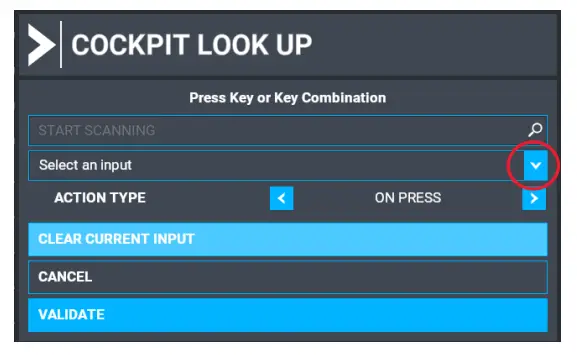
- ਡ੍ਰੌਪਡਾਉਨ ਸੂਚੀ ਵਿੱਚ ਹੇਠਾਂ ਸਕ੍ਰੋਲ ਕਰੋ ਅਤੇ JOYSTICK R-AXIS Y- ਚੁਣੋ।
- ਵੈਲੀਡੇਟ ਬਟਨ ਦਬਾਓ।
- ਹੋਰ 3 ਦਿਸ਼ਾਵਾਂ ਲਈ ਪਿਛਲੇ ਕਦਮਾਂ ਨੂੰ ਦੁਹਰਾਓ, ਹੇਠਾਂ ਦਿਖਾਏ ਗਏ ਧੁਰਿਆਂ ਨੂੰ ਫੰਕਸ਼ਨ ਨਿਰਧਾਰਤ ਕਰੋ
• ਕਾਕਪਿਟ ਸੱਜੇ ਪਾਸੇ ਦੇਖੋ → ਜੋਇਸਟਿਕ ਆਰ-ਐਕਸਿਸ X+
• ਕਾਕਪਿਟ ਖੱਬੇ ਪਾਸੇ ਦਿੱਖ → ਜੋਇਸਟਿਕ ਆਰ-ਐਕਸਿਸ X-
• ਕਾਕਪਿਟ ਲੁਕ ਡਾਊਨ → ਜੋਇਸਟਿਕ ਆਰ-ਐਕਸਿਸ Y+
ਜਦੋਂ ਟੋਪੀ ਸਵਿੱਚ ਨੂੰ ਸਹੀ ਢੰਗ ਨਾਲ ਸੰਰਚਿਤ ਕੀਤਾ ਜਾਂਦਾ ਹੈ, ਤੁਹਾਨੂੰ ਦੇਖਣਾ ਚਾਹੀਦਾ ਹੈ
 ਕੀਤੀਆਂ ਤਬਦੀਲੀਆਂ ਨੂੰ ਸੁਰੱਖਿਅਤ ਕਰਨ ਲਈ ਲਾਗੂ ਕਰੋ ਅਤੇ ਸੁਰੱਖਿਅਤ ਕਰੋ (ਹੇਠਾਂ ਮੀਨੂ) ਦਬਾਓ।
ਕੀਤੀਆਂ ਤਬਦੀਲੀਆਂ ਨੂੰ ਸੁਰੱਖਿਅਤ ਕਰਨ ਲਈ ਲਾਗੂ ਕਰੋ ਅਤੇ ਸੁਰੱਖਿਅਤ ਕਰੋ (ਹੇਠਾਂ ਮੀਨੂ) ਦਬਾਓ।
![]() ਜੇਕਰ ਤੁਹਾਡਾ ਹੈਟ ਸਵਿੱਚ ਇਸ ਪ੍ਰਕਿਰਿਆ ਤੋਂ ਬਾਅਦ MSFS ਵਿੱਚ ਗਲਤ ਵਿਵਹਾਰ ਕਰਦਾ ਹੈ, ਤਾਂ ਤੁਹਾਨੂੰ ਕੈਲੀਬਰੇਟ ਕਰਨਾ ਚਾਹੀਦਾ ਹੈ
ਜੇਕਰ ਤੁਹਾਡਾ ਹੈਟ ਸਵਿੱਚ ਇਸ ਪ੍ਰਕਿਰਿਆ ਤੋਂ ਬਾਅਦ MSFS ਵਿੱਚ ਗਲਤ ਵਿਵਹਾਰ ਕਰਦਾ ਹੈ, ਤਾਂ ਤੁਹਾਨੂੰ ਕੈਲੀਬਰੇਟ ਕਰਨਾ ਚਾਹੀਦਾ ਹੈ ![]() ਵਿੰਡੋਜ਼ ਕੈਲੀਬ੍ਰੇਸ਼ਨ ਪੰਨੇ ਵਿੱਚ।
ਵਿੰਡੋਜ਼ ਕੈਲੀਬ੍ਰੇਸ਼ਨ ਪੰਨੇ ਵਿੱਚ।
2. ਵਿਕਲਪ B: ਇਨ-ਗੇਮ ਕੌਂਫਿਗਰੇਸ਼ਨ
ਹੇਠਾਂ, ਤੁਹਾਡੇ ਕੋਲ ਸੈਟ ਅਪ ਕਰਨ ਲਈ ਇੱਕ ਆਮ ਸਕੀਮ ਹੈ ![]() ਸਭ ਤੋਂ ਪ੍ਰਸਿੱਧ ਫਲਾਈਟ ਸਿਮੂਲੇਸ਼ਨ ਸੌਫਟਵੇਅਰ ਦੇ ਨਾਲ: MSFS, Prepar3D, ਅਤੇ X-Plane 11/12।
ਸਭ ਤੋਂ ਪ੍ਰਸਿੱਧ ਫਲਾਈਟ ਸਿਮੂਲੇਸ਼ਨ ਸੌਫਟਵੇਅਰ ਦੇ ਨਾਲ: MSFS, Prepar3D, ਅਤੇ X-Plane 11/12।
![]() ਜੇਕਰ ਤੁਹਾਡੇ ਕੋਲ ਇੱਕ
ਜੇਕਰ ਤੁਹਾਡੇ ਕੋਲ ਇੱਕ ![]() , ਤੁਹਾਨੂੰ ਵਿੰਡੋਜ਼ ਕੈਲੀਬ੍ਰੇਸ਼ਨ ਦੀ ਵਰਤੋਂ ਕਰਕੇ ਆਪਣੀ ਡਿਵਾਈਸ ਨੂੰ ਕੈਲੀਬਰੇਟ ਕਰਨਾ ਚਾਹੀਦਾ ਹੈ।
, ਤੁਹਾਨੂੰ ਵਿੰਡੋਜ਼ ਕੈਲੀਬ੍ਰੇਸ਼ਨ ਦੀ ਵਰਤੋਂ ਕਰਕੇ ਆਪਣੀ ਡਿਵਾਈਸ ਨੂੰ ਕੈਲੀਬਰੇਟ ਕਰਨਾ ਚਾਹੀਦਾ ਹੈ।
MSFS
MSFS ਖੋਲ੍ਹੋ ਅਤੇ ਵਿਕਲਪ ਮੀਨੂ 'ਤੇ ਜਾਓ। ਕੰਟਰੋਲ ਮੀਨੂ ਚੁਣੋ ਅਤੇ ਚੁਣੋ ![]() ਦਿਖਾਈ ਦੇਣ ਵਾਲੀ ਸੂਚੀ ਵਿੱਚੋਂ ਡਿਵਾਈਸ।
ਦਿਖਾਈ ਦੇਣ ਵਾਲੀ ਸੂਚੀ ਵਿੱਚੋਂ ਡਿਵਾਈਸ।
ਇੱਕ ਵਾਰ ਚੁਣੇ ਜਾਣ 'ਤੇ ਤੁਸੀਂ ਆਪਣੀ ਮਰਜ਼ੀ ਅਨੁਸਾਰ ਬਟਨ ਅਤੇ ਧੁਰੇ ਨਿਰਧਾਰਤ ਕਰ ਸਕਦੇ ਹੋ।
Prepar3D v4, v5 ਅਤੇ v6
Prepar3D ਖੋਲ੍ਹੋ ਅਤੇ "ਵਿਕਲਪ" ਮੀਨੂ 'ਤੇ ਜਾਓ। “ਕੁੰਜੀ ਅਸਾਈਨਮੈਂਟ” ਅਤੇ “ਐਕਸਿਸ ਅਸਾਈਨਮੈਂਟ” ਲੱਭੋ ਅਤੇ “![]() "ਕੰਟਰੋਲਰ ਸੂਚੀ ਵਿੱਚੋਂ. ਜਿਵੇਂ ਤੁਸੀਂ ਚਾਹੁੰਦੇ ਹੋ ਬਟਨਾਂ ਅਤੇ ਧੁਰਿਆਂ ਨੂੰ ਨਿਰਧਾਰਤ ਕਰੋ। "ਕੰਟਰੋਲ ਕੈਲੀਬ੍ਰੇਸ਼ਨ" ਦੇ ਅੰਦਰ ਨਿਰਦੇਸ਼ਾਂ ਦੀ ਪਾਲਣਾ ਕਰਦੇ ਹੋਏ ਡਿਵਾਈਸ ਨੂੰ ਕੈਲੀਬਰੇਟ ਕਰੋ।
"ਕੰਟਰੋਲਰ ਸੂਚੀ ਵਿੱਚੋਂ. ਜਿਵੇਂ ਤੁਸੀਂ ਚਾਹੁੰਦੇ ਹੋ ਬਟਨਾਂ ਅਤੇ ਧੁਰਿਆਂ ਨੂੰ ਨਿਰਧਾਰਤ ਕਰੋ। "ਕੰਟਰੋਲ ਕੈਲੀਬ੍ਰੇਸ਼ਨ" ਦੇ ਅੰਦਰ ਨਿਰਦੇਸ਼ਾਂ ਦੀ ਪਾਲਣਾ ਕਰਦੇ ਹੋਏ ਡਿਵਾਈਸ ਨੂੰ ਕੈਲੀਬਰੇਟ ਕਰੋ।
![]() ਯਕੀਨੀ ਬਣਾਓ ਕਿ ਵਿਕਲਪ/ਕੰਟਰੋਲ ਦੇ ਅੰਦਰ "ਕੰਟਰੋਲਰ ਸਮਰੱਥ ਕਰੋ" ਵਿਕਲਪ ਸਮਰੱਥ ਹੈ।
ਯਕੀਨੀ ਬਣਾਓ ਕਿ ਵਿਕਲਪ/ਕੰਟਰੋਲ ਦੇ ਅੰਦਰ "ਕੰਟਰੋਲਰ ਸਮਰੱਥ ਕਰੋ" ਵਿਕਲਪ ਸਮਰੱਥ ਹੈ।
ਐਕਸ-ਪਲੇਨ 11/12
ਤੁਹਾਨੂੰ ਸਿਰਫ਼ ਆਪਣੇ ਕੈਲੀਬਰੇਟ ਕਰਨ ਦੀ ਲੋੜ ਹੋਵੇਗੀ ![]() X-Plane 11/12 ਦੇ ਅੰਦਰ, ਕਿਉਂਕਿ ਰੋਲ/ਪਿਚ ਐਕਸੇਸ ਅਤੇ ਬਟਨ ਆਪਣੇ ਆਪ ਨਿਰਧਾਰਤ ਕੀਤੇ ਜਾਂਦੇ ਹਨ। ਐਕਸ-ਪਲੇਨ ਖੋਲ੍ਹੋ ਅਤੇ ਸੈਟਿੰਗਾਂ\ਜੌਇਸਟਿਕ ਉਪ- 'ਤੇ ਜਾਓ।
X-Plane 11/12 ਦੇ ਅੰਦਰ, ਕਿਉਂਕਿ ਰੋਲ/ਪਿਚ ਐਕਸੇਸ ਅਤੇ ਬਟਨ ਆਪਣੇ ਆਪ ਨਿਰਧਾਰਤ ਕੀਤੇ ਜਾਂਦੇ ਹਨ। ਐਕਸ-ਪਲੇਨ ਖੋਲ੍ਹੋ ਅਤੇ ਸੈਟਿੰਗਾਂ\ਜੌਇਸਟਿਕ ਉਪ- 'ਤੇ ਜਾਓ।
![]() ਯੋਕ (NOSE UP/Dn & L/R) ਦੇ ਇਲੈਕਟ੍ਰਿਕ ਟ੍ਰਿਮਸ ਨੂੰ ਐਕਟੀਵੇਟ ਕਰਨ ਲਈ, ਗੇਮ ਵਿੱਚ ਲੋੜੀਂਦੀ ਟ੍ਰਿਮ ਅੰਦੋਲਨ ਨੂੰ ਸੰਚਾਰਿਤ ਕਰਨ ਲਈ ਦੋਨਾਂ ਬਟਨਾਂ ਨੂੰ ਇੱਕੋ ਸਮੇਂ ਹਿਲਾਉਣਾ ਚਾਹੀਦਾ ਹੈ।
ਯੋਕ (NOSE UP/Dn & L/R) ਦੇ ਇਲੈਕਟ੍ਰਿਕ ਟ੍ਰਿਮਸ ਨੂੰ ਐਕਟੀਵੇਟ ਕਰਨ ਲਈ, ਗੇਮ ਵਿੱਚ ਲੋੜੀਂਦੀ ਟ੍ਰਿਮ ਅੰਦੋਲਨ ਨੂੰ ਸੰਚਾਰਿਤ ਕਰਨ ਲਈ ਦੋਨਾਂ ਬਟਨਾਂ ਨੂੰ ਇੱਕੋ ਸਮੇਂ ਹਿਲਾਉਣਾ ਚਾਹੀਦਾ ਹੈ।
![]()
ਦਸਤਾਵੇਜ਼ / ਸਰੋਤ
 |
VirtualFly YOKOneo ਕੰਟਰੋਲ ਕਠੋਰਤਾ ਘੱਟ ਫਲਾਈਟ ਸਿਮ [pdf] ਯੂਜ਼ਰ ਮੈਨੂਅਲ YOKOneo, YOKOneo ਕੰਟਰੋਲ ਕਠੋਰਤਾ ਘੱਟ ਫਲਾਈਟ ਸਿਮ, ਕੰਟਰੋਲ ਕਠੋਰਤਾ ਘੱਟ ਫਲਾਈਟ ਸਿਮ, ਕਠੋਰਤਾ ਘੱਟ ਫਲਾਈਟ ਸਿਮ, ਲੋਅ ਫਲਾਈਟ ਸਿਮ, ਫਲਾਈਟ ਸਿਮ, ਸਿਮ |



